filmora9导入素材的方法步骤
- 时间:2020-08-20 18:06
- 来源:下载吧
- 编辑:longnian
filmora9是一款高效实用的视频剪辑软件,该软件界面直观、功能强大,用户使用该软件,可以对视频进行剪辑处理,包括剪切视频、给视频添加马赛克、给视频添加字幕等。我们在使用这款软件剪辑处理视频时,需要做的第一步操作就是将素材导入到软件中。这款软件有两种方法可以帮助用户将素材导入到软件中,而且每一种方法都很简单。介于有的小伙伴不知道怎么导入素材,所以接下来小编就给大家详细介绍一下filmora9将素材导入到软件的具体操作方法,有需要的朋友可以看一看。
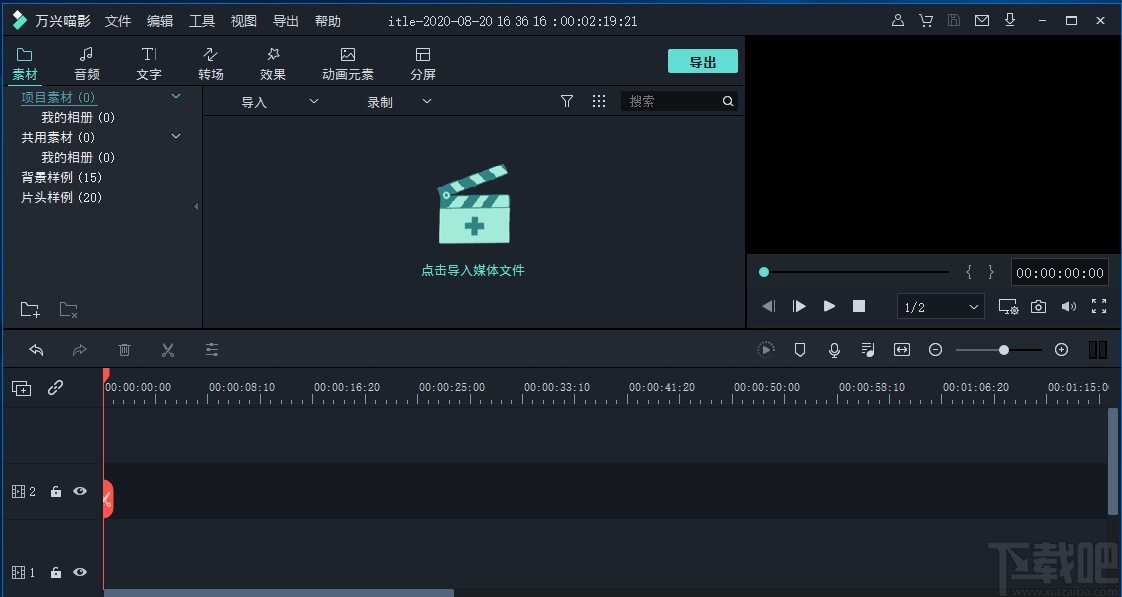
方法步骤
1.首先我们将软件打开,可以看到软件界面非常的清晰直观,许多功能与操作选项在界面上都可以一目了然。
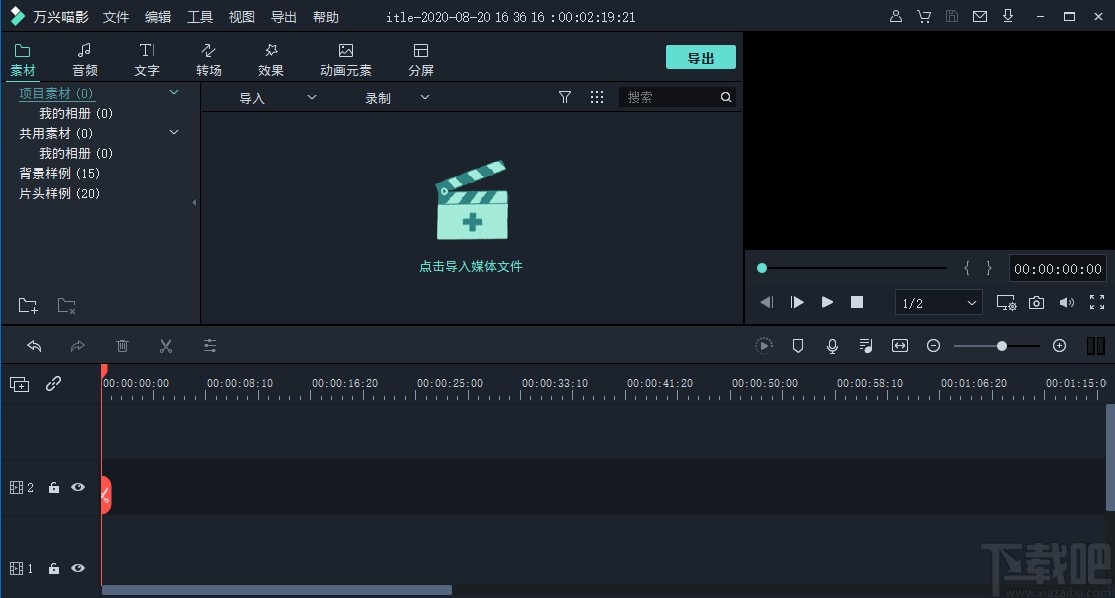
2.下面先给大家介绍第一种导入素材的方法;在界面上方找到“点击导入媒体文件”按钮,我们点击该按钮可以进入到文件添加页面。
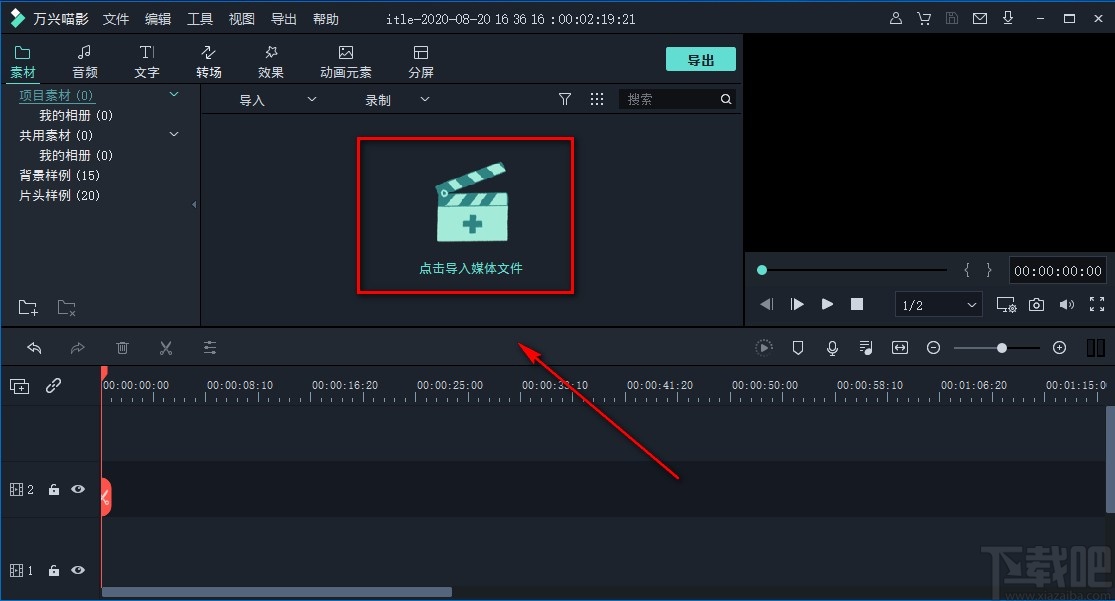
3.在文件添加页面中,我们通过文件保存路径找到需要导入到软件中的素材所在的文件夹,并在文件夹中选中视频。
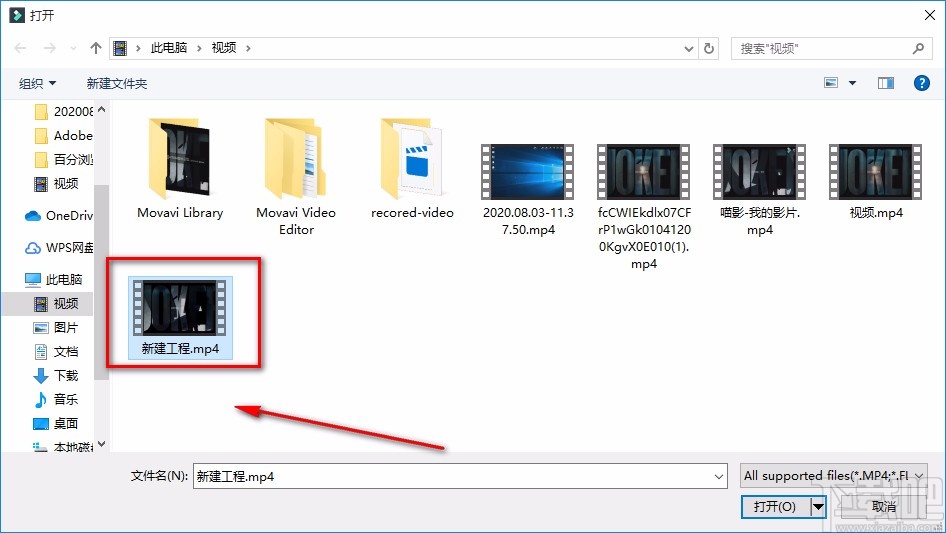
4.将视频素材选中后,我们在页面右下角找到“打开”按钮,点击该按钮就可以将素材导入到软件中。
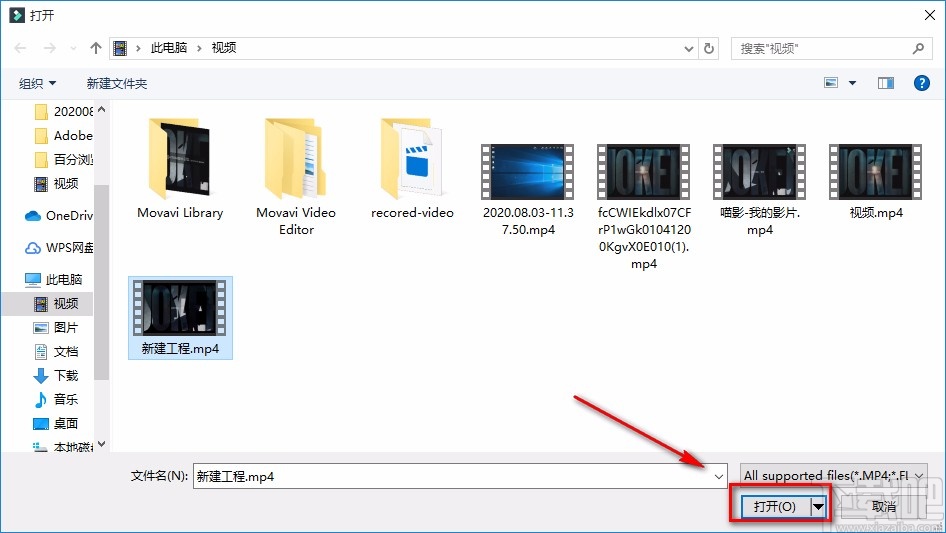
5.第二种方法是在界面顶部菜单栏中找到“文件”选项,我们点击该选项会出现一个下拉框,在下拉框中选择“导入多媒体文件”进入到文件添加页面,随后再重复第三步和第四步的操作即可将素材导入到软件中。
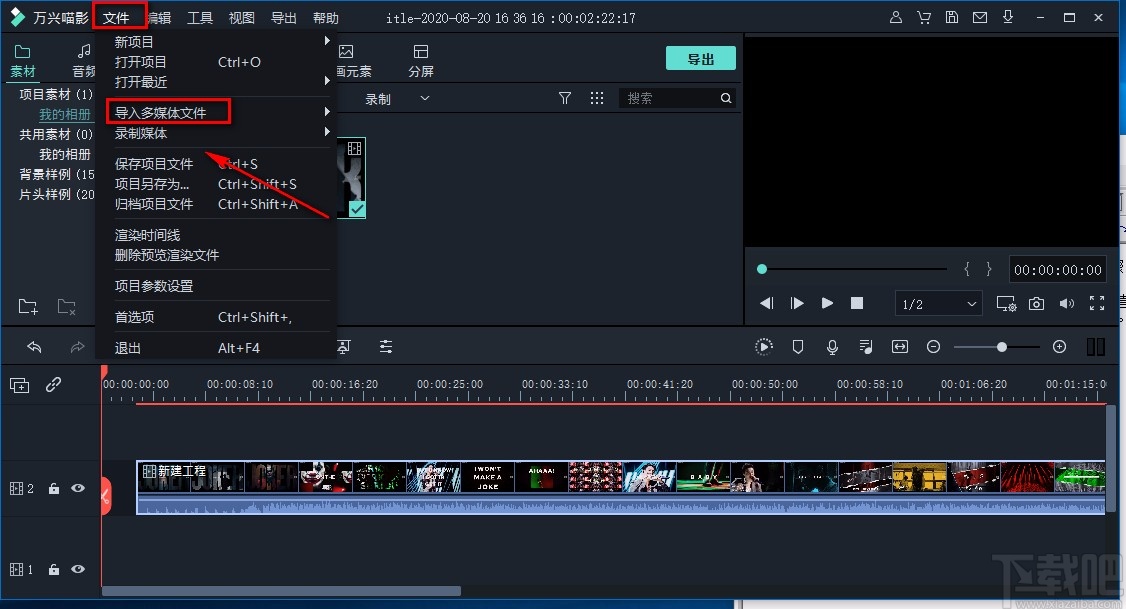
6.最后,我们将素材导入到软件后,用鼠标点击素材不动,将其拖拽到下方的时间轨道上,之后才能对视频文件进行编辑处理。
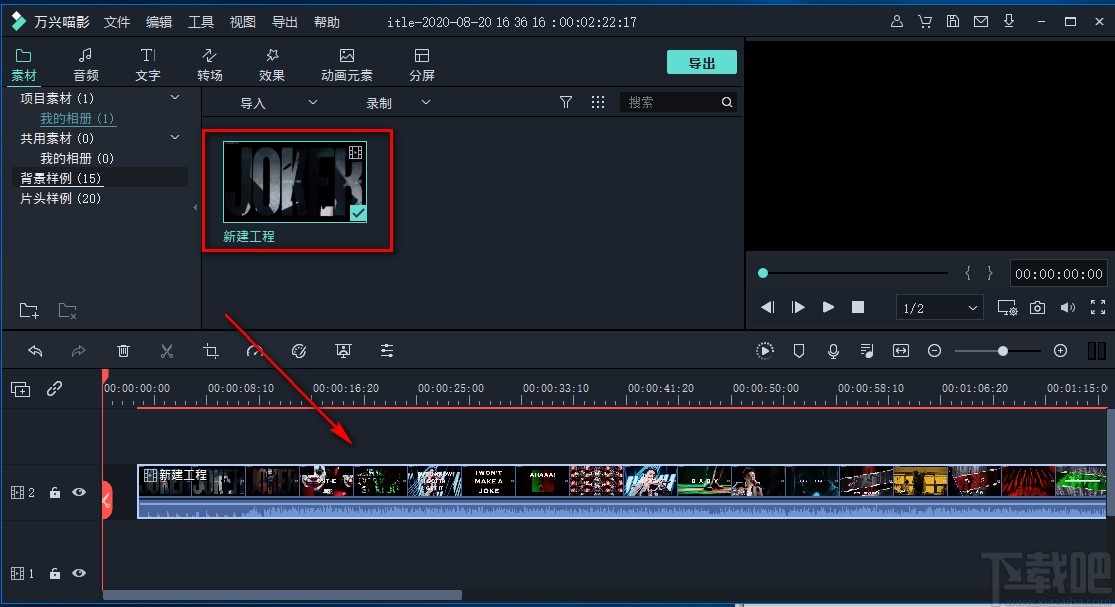
以上就是小编给大家整理的filmora9导入素材的具体操作方法,方法简单易懂,有需要的朋友可以看一看,希望这篇教程对大家有所帮助。
最近更新
-
 淘宝怎么用微信支付
淘宝怎么用微信支付
淘宝微信支付怎么开通?9月5日淘宝公示与微信
- 2 手机上怎么查法定退休时间 09-13
- 3 怎么查自己的法定退休年龄 09-13
- 4 小红书宠物小伙伴怎么挖宝 09-04
- 5 小红书AI宠物怎么养 09-04
- 6 网易云音乐补偿7天会员怎么领 08-21
人气排行
-
 易剪辑给视频添加马赛克的方法
易剪辑给视频添加马赛克的方法
易剪辑是一款功能强大的视频编辑软件,该软件体积小巧,但是给用
-
 爱拍电脑端调整视频播放速度的方法
爱拍电脑端调整视频播放速度的方法
爱拍电脑端是一款功能齐全的视频编辑软件,该软件界面直观漂亮,
-
 snapgene下载安装方法
snapgene下载安装方法
snapgene是一款非常好用的分子生物学模拟软件,通过该软件我们可
-
 ae2020导出视频的方法
ae2020导出视频的方法
ae这款软件的全称是AfterEffects,是一款世界著名的拥有影像合成
-
 mouse rate checker下载安装方法
mouse rate checker下载安装方法
mouseratechecker是一款检测鼠标DPI和扫描率综合性能的软件,可以
-
 packet tracer汉化操作方法
packet tracer汉化操作方法
CiscoPacketTracer是一款思科模拟器,它是一款非常著名的图形界面
-
 manycam下载使用方法
manycam下载使用方法
manycam是一款非常实用且功能强大的摄像头美化分割软件,它拥有非
-
 ms8.0下载安装的方法
ms8.0下载安装的方法
MaterialsStudio8.0是一款功能强大的材料模拟软件,模拟的内容包
-
 blender设置中文的方法
blender设置中文的方法
blender是一款开源的跨平台全能三维动画制作软件,该软件功能十分
-
 blender复制物体的方法
blender复制物体的方法
blender是一款高效实用的跨平台全能三维动画制作软件,该软件不仅
